Poder de CPU e quantidade de livre de RAM são a chave para a correta execução de múltiplos aplicativos. Mas, afinal, como encerrar processos que rodam em segundo plano, liberar memória e, assim, melhorar o desempenho de um aparelho Android? Ferramentas que forçam o fechamento de apps podem ser baixados aos borbotões através da Google Play, é verdade (conheça alguns dos populares task killers aqui).
Serviços como CCleaner e PSafe, por exemplo, são capazes de limpar o cache e também de encerrar o funcionamento de certos aplicativos, o que, em curto prazo, de fato pode resultar na melhoria do funcionamento de um smartphone. No entanto, usuários que corriqueiramente trocam mensagens via WhatsApp ou Facebook Messenger terão de fazer um diagnóstico do sistema e, então, finalizar os processos que mais consomem memória RAM para otimizar o desempenho do celular.
Tecnologia, negócios e comportamento sob um olhar crítico.
Assine já o The BRIEF, a newsletter diária que te deixa por dentro de tudo
Nota: usamos um Moto G (2ª geração) com Android 6.0 para este passo a passo.
Gerenciador multitarefa ou processos de 2º plano?
No momento em que aplicativos são encerrados através da aba de multitarefas (opção que exibe os serviços recentemente abertos), os dados em cache também “desaparecem”. Significa que a inicialização dos apps fechados terá de ser feita a partir do zero, o que deverá consumir ainda mais poder de processamento e memória RAM. Como solução emergencial, essa alternativa pode funcionar; a longo prazo, porém, o encerramento de processos em segundo plano pode ser a alternativa ideal.
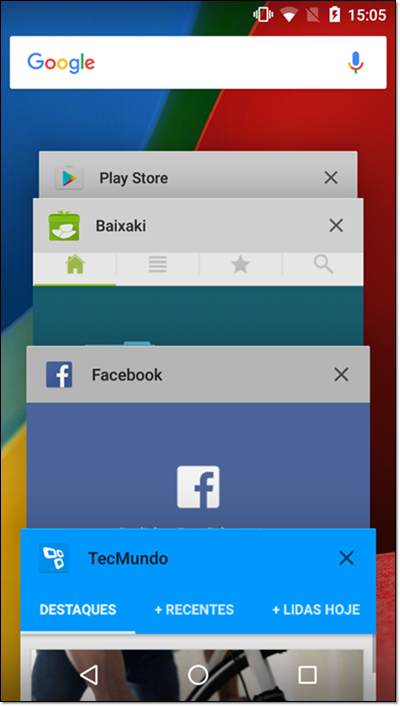 Fechar apps pelo gerenciador multitarefas é uma alterativa relativamente eficiente.
Fechar apps pelo gerenciador multitarefas é uma alterativa relativamente eficiente.
Quais apps consomem mais memória RAM?
A instalação de task killers que exibem relatórios acerca do consumo de RAM pode não atender às necessidades de quem precisa desafogar a memória do Android – afinal, mais um aplicativo teria de ser instalado. Identificar os serviços que mais comprometem o sistema de forma manual e então encerrá-los, no entanto, é fácil.
Ative as opções de desenvolvedor
Para acessar os relatórios do sistema, as opções de desenvolvedor terão de ser ativadas. Atenção: o processo é semelhante a todos os aparelhos Android, e variações relacionadas, por exemplo, ao nome dos botões podem ocorrer.
1 – Acesse a opção “Configurar” e arraste a tela para baixo. Abra, em seguida, a aba “Sobre o telefone”.
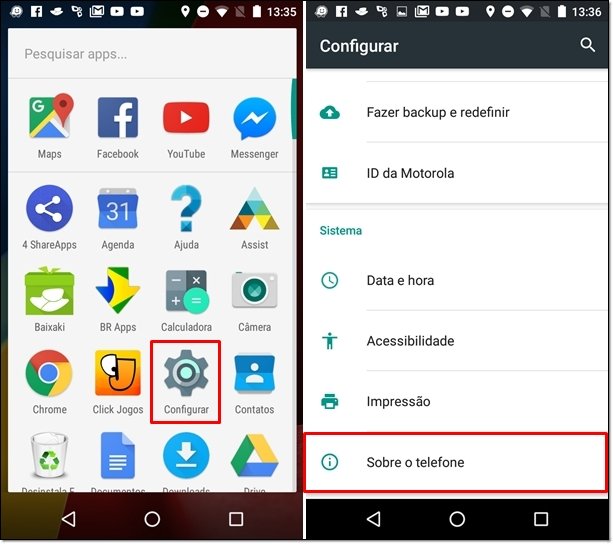 Serão necessário privilégios de desenvolvedor para acessar os relatórios do sistema.
Serão necessário privilégios de desenvolvedor para acessar os relatórios do sistema.
2 – Toque pode repetidas vezes sobre a opção “Número da versão” (o comando poderá aparecer sob o nome “Versão do sistema” ou “Número da versão”) e aguarde pela aparição do aviso “Você agora é um desenvolvedor”. Pronto!
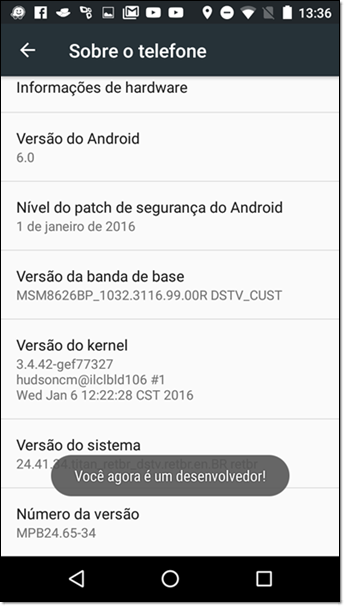 O nome das opções pode variar de acordo com o modelo do celular e versão do Android.
O nome das opções pode variar de acordo com o modelo do celular e versão do Android.
Encerre os apps mais famintos que rodam em background
Ativadas as opões de desenvolvedor, abra novamente as configurações e clique em “Programador” ou “Opções de desenvolvedor” para consultar os relatórios do sistema. Em “Em execução” ou “Estatísticas de processo”, os aplicativos que mais consomem memória RAM poderão então ser conferidos.
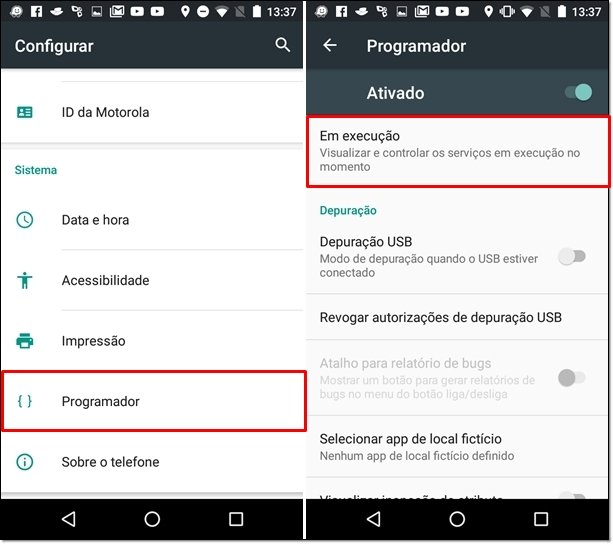 Um relatório completo sobre o uso de RAM e processos em cache poderá ser consultado.
Um relatório completo sobre o uso de RAM e processos em cache poderá ser consultado.
Detalhes quanto à quantidade de MBs abocanhada e sobre o tempo de funcionamento dos serviços ficam também à disposição do usuário. Agora, basta selecionar os apps que mais acometem o sistema e clicar em “Parar” para encerrar os processos!
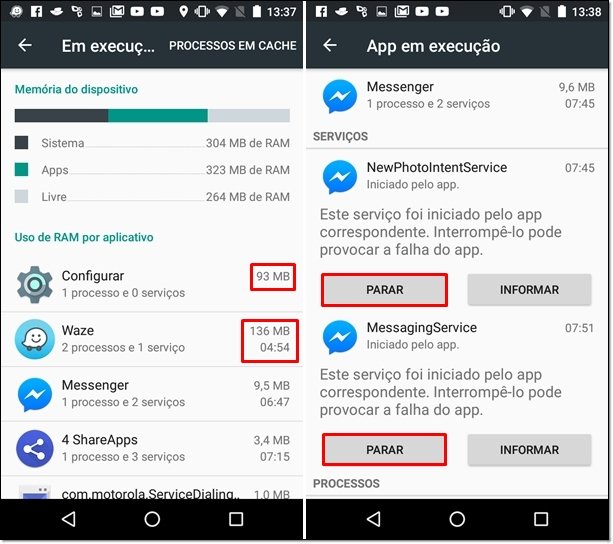 Selecione os apps que mais consumem RAM e os encerre.
Selecione os apps que mais consumem RAM e os encerre.
Processos em Cache
Encerrar processos em cache é outra possibilidade. Mas atenção, pois todos os apps fechados, que resultam no acúmulo de cache, terão de ser reiniciados a partir do zero – não aconselhamos, portanto, o fechamento de aplicativos que são usados frequentemente.
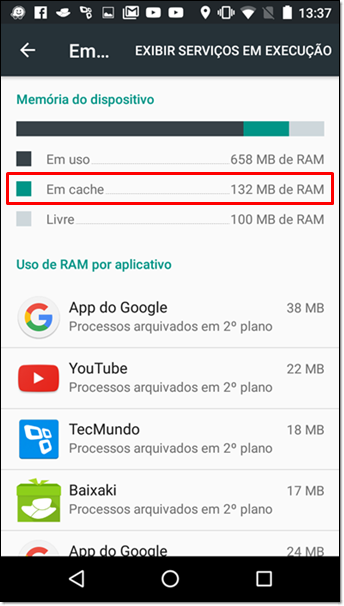 Processos em cache podem também ser encerrados.
Processos em cache podem também ser encerrados.
...
Quais aplicativos você usa para "limpar" seu Android? Comente no Fórum do TecMundo
Categorias




























